Tietojen tuonti- ja vientityöt – yleiskatsaus
Voit luoda ja hallita tietojen tuonti- ja vientitehtäviä Tietojen hallinta -työtilassa. Oletusarvon mukaan tietojen tuonti- ja vientiprosessi luo väliaikaisen taulun kullekin yksikölle kohdetietokantaan. Valmistelutaulukoiden avulla voit tarkistaa, puhdistaa tai muuntaa tiedot ennen niiden siirtämistä.
Muistiinpano
Tässä artikkelissa oletetaan, että tunnet tietoyksiköt.
Tietojen tuonti- ja vientiprosessi
Nämä ovat ohjeet tietojen tuontiin tai viemiseen.
Luo tuonti- tai vientityö, jossa suoritetaan seuraavat tehtävät:
- Määritä projektin luokka.
- Tunnista tuotavat tai vietävät yksiköt.
- Määritä työn tietojen muoto.
- Aseta yksiköt mielekkääseen järjestykseen niin, että ne käsitellään loogisissa ryhmissä.
- Määritä, käytetäänkö väliaikaisia tauluja.
Vahvista, että lähde- ja kohdetiedot liitetään oikein.
Tarkista tuonti- tai vientityön turvallisuus.
Suorita tuonti- tai vientityö.
Vahvista, että työ suoritettiin odotetulla tavalla tarkastamalla työhistoria.
Tyhjennä väliaikaiset taulut.
Loput tämän artikkelin osat sisältävät tarkempia tietoja kustakin prosessin vaiheesta.
Huomautus
Saat uusimmat edistymistiedot näkyviin päivittämällä tietojen tuonti- ja vientilomakkeen päivityskuvakkeella. Selaintason päivitystä ei suositella, koska se keskeyttää mahdolliset eränä suoritettavien töiden ulkopuoliset tuonti- ja vientityöt.
Luo tuonti- tai vientityö
Tietojen tuonti- tai vientityön voi suorittaa useita kertoja.
Määritä projektin luokka
Suosittelemme, että valitset tuonti- tai vientityölle haluamasi projektiluokan huolella. Voit hallita liittyviä töitä projektiluokkien avulla.
Tunnista tuotavat tai vietävät yksiköt
Voit lisätä tiettyjä yksiköitä tuonti- tai vientityöhön tai käyttää mallia. Mallit täyttävät työn yksikköluettelolla. Käytä mallia -vaihtoehtoa voi käyttää, kun työlle on annettu nimi ja se on tallennettu.
Määritä työn tietojen muoto
Valitse yksikölle tuonnin tai viennin tietomuoto sitä valitessasi. Muodot määritetään Lähdeasetukset-ruudussa. Lähdetietojen muodossa yhdistyy Tyyppi, Tiedostomuoto, Rivin erotin ja Sarakkeen erotin. Määritteitä on muitakin, mutta näiden ymmärtäminen on tärkeintä. Seuraava taulukko sisältää kelvolliset yhdistelmät.
| Tiedostomuoto | Rivin tai sarakkeen erotin | XML-tyyli |
|---|---|---|
| Excel | Excel | -Ei sovellu- |
| XML | -Ei sovellu- | XML-elementin XML-määrite |
| Erotin, kiinteä leveys | Pilkku, puolipiste, sarkain, pystyviiva, kaksoispiste | -Ei sovellu- |
Huomautus
On tärkeää valita oikea arvo Rivin erotin-, Sarakkeen erotin- ja Tekstimäärite-asetuksille, jos Tiedostomuoto-asetuksen arvona on Erotettu. Varmista, että tiedot eivät sisällä erottimena tai määritteenä käytettyä merkkiä, koska tämä voi johtaa virheisiin tuonnissa ja viennissä.
Muistiinpano
Jos tiedostomuoto on XML-perustainen, varmista, että käytät vain sallittuja merkkejä. Lisätietoja kelvollista merkeistä on kohdassa Sallitut merkit XML 1.0:ssä. XML 1.0 ei salli ohjausmerkkejä lukuun ottamatta sarkaimia, rivinvaihtoja ja rivisyöttöjä. Virheellisiä merkkejä ovat esimerkiksi hakasulkeet, aaltosulkeet ja kenoviivat.
Käytä tietojen tuomiseen tai viemiseen Unicodea erityisen koodisivun asemesta. Tämä auttaa antamaan kaikkein yhdenmukaisimmat tulokset ja eliminoimaan tietojenhallintatöiden epäonnistumisen, koska niissä on Unicode-merkkejä. Järjestelmän määrittämillä lähdetietomuodoilla, jotka käyttävät Unicodea, on lähteen nimessä Unicode. Unicode-muotoa käytetään valitsemalla Unicode-koodauksen ANSI-koodisivu KoodisivuksiAlueasetukset-välilehdessä. Valitse jokin seuraavista Unicode-koodisivuista:
| Koodisivu | Näyttönimi |
|---|---|
| 1 200 | Unicode |
| 12000 | Unicode (UTF-32) |
| 12001 | Unicode (UTF-32 Big-Endian) |
| 1201 | Unicode (Big-Endian) |
| 65000 | Unicode (UTF-7) |
| 65001 | Unicode (UTF-8) |
Lisätietoja koodisivuista on kohdassa Koodisivun tunnukset.
Aseta yksiköt sarjaan
Yksiköt voi järjestää tietomallissa tai tuonti- ja vientitöissä. Kun suoritat työn, joka sisältää useamman tietoyksikön, varmista, että yksiköt on järjestetty oikein. Yksiköt järjestetään ensisijaisesti siten, että voit käsitellä kaikki yksiköiden väliset toiminnalliset riippuvuudet. Jos yksiköillä ei ole toiminnallisia riippuvuuksia, ne voidaan ajoittaa tuotavaksi tai vietäväksi rinnakkain.
Suoritusyksiköt, -tasot ja -sarjat
Yksiköiden tuonti- tai vientijärjestystä valvovat ensin suoritusyksikön arvot, sitten suoritusyksikön taso ja lopulta sarja.
- Eri suoritusyksiköissä olevat yksiköt käsitellään rinnakkain.
- Saman suoritusyksikön yksiköt käsitellään rinnakkain, jos ne ovat samalla tasolla.
- Kunkin tason yksiköt käsitellään tason mukaisen järjestysnumeron perusteella.
- Kun yksi taso on käsitelty, käsitellään seuraava taso.
Uudelleenjärjestys
Voit halutessasi järjestellä yksiköt uudelleen seuraavissa tilanteissa:
- Jos kaikkiin muutoksiin käytetään yksittäistä tietotyötä, voit käyttää uudelleenjärjestysvaihtoehtoja ja optimoida siten koko työn suoritusajan. Tällöin voit käyttää suoritusyksikköä moduulin edustajana, tasoa moduulin toimintoalueen edustajana ja sarjaa yksikön edustajana. Käyttämällä tätä menetelmää voit käyttää kaikkia moduuleja samanaikaisesti, mutta voit silti käyttää moduulin järjestystä. Jos haluat varmistaa, että rinnakkaiset vaiheet onnistuvat, kaikki riippuvuudet on otettava huomioon.
- Jos käytössä on useita tietotöitä (esimerkiksi yksi työ kullekin moduulille), voit optimoida työtä muuttamalla järjestelytoiminnolla yksiköiden tasoa ja järjestystä.
- Jos riippuvuussuhteita ei ole, voidaan yksiköt järjestellä optimaalisesti eri suoritusyksiköihin.
Uudelleenjärjestely-valikko on käytettävissä, kun useita yksiköitä on valittuna. Voit järjestellä yksiköitä uudelleen suoritusyksikön, -tason tai -sarjan perusteella. Voit määrittää lisäyksen valittujen yksiköiden uudelleenjärjestelylle. Kunkin yksikön valittu yksikkö-, taso- ja/tai järjestysnumero päivitetään lisäyksen mukaisesti.
Lajittelu
Voit käyttää Lajitteluperuste-vaihtoehtoa, jos haluat tarkastella yksikköluetteloa järjestyksessä.
Katkaiseminen
Tuontiprojekteissa voit katkaista entiteettien tietueet ennen tuontia. Katkaisemisesta on hyötyä, jos tietueet on tuotava tyhjiin tauluihin. Oletusarvon mukaan tämä asetus ei ole käytössä.
Vahvista, että lähde- ja kohdetiedot liitetään oikein
Määritys on toiminto, jota käytetään sekä tuonti-, että vientitöissä.
- Tuontityössä määrityksellä kuvataan, mistä lähdetiedoston sarakkeista tehdään sarakkeita väliaikaisessa taulukossa. Järjestelmä voi siten määrittää, mitkä lähdetiedoston sarakkeet tulee kopioida mihinkin väliaikaisen taulukon sarakkeisiin.
- Vientityössä määrityksellä kuvataan, mistä väliaikaisen taulukon (eli lähteen) sarakkeista tehdään sarakkeita kohdetiedostossa.
Jos väliaikaisen taulukon ja kohdetiedoston sarakenimet vastaavat, järjestelmä luo määrityksen automaattisesti nimien perusteella. Jos nimet eivät vastaa, sarakkeita ei määritetä automaattisesti. Tällöin sinun on tehtävä määritys valitsemalla Näytä yhdistämismääritykset -vaihtoehto tietotyön yksikössä.
Järjestelmässä on kaksi määritysnäkymää: Yhdistämismääritysten visualisointi, joka on oletusnäkymä, ja Yhdistämistiedot. Punainen tähti (*) osoittaa kohteen kaikki pakolliset kentät. Nämä kentät on yhdistettävä, ennen kuin voit käsitellä yksikköä. Muiden kenttien yhdistämisen voi poistaa tarvittaessa, kun käsittelet yksikköä. Voit poistaa kentän yhdistämisen valitsemalla sen joko Yksikkö- tai Lähde-sarakkeessa ja valitsemalla sitten Poista valinta. Tallenna muutokset Tallenna-painikkeella ja sulje sivun palataksesi projektiin. Voit käyttää samaa prosessia muokataksesi kenttien yhdistämismäärityksiä lähteen ja väliaikaisen taulukon välillä tuonnin jälkeen.
Voit luoda yhdistämismäärityksen sivulla valitsemalla Luo lähteen yhdistämismääritys. Luotu määritys toimii kuin automaattinen määritys. Tämän vuoksi yhdistämättömät kentät on yhdistettävä manuaalisesti.
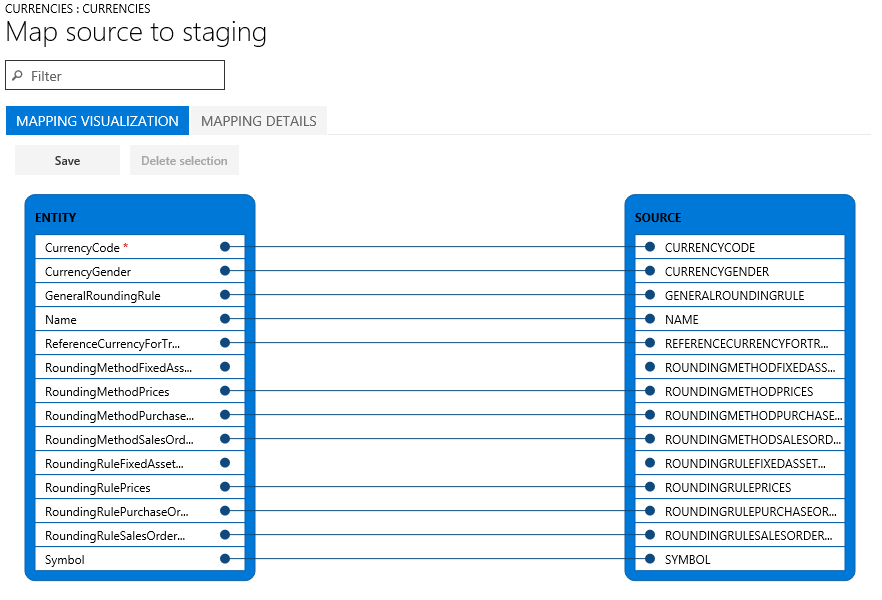
Tarkista tuonti- tai vientityön turvallisuus
Voit rajoittaa Tietojenhallinta-työtilan käyttöoikeutta, jotta muut kuin järjestelmänvalvojat voivat käyttää vain tiettyjä töitä. Käyttöoikeus tietotyöhön tarkoittaa täyttä käyttöoikeutta kyseisen työn suoritushistoriaan sekä väliaikaisiin tauluihin. Sinun on siis varmistettava, että käyttöoikeudet on asetettu asianmukaisesti, kun luot tietotyön.
Työn suojaaminen roolien ja käyttäjien perusteella
Soveltuvat roolit -valikkoa voidaan käyttää työn rajoittamiseen tietyille käyttöoikeusrooleille. Vain kyseisiin rooleihin kuuluvat käyttäjät voivat käyttää työtä.
Voit myös rajoittaa työn tietyille käyttäjille. Kun suojaat työn käyttäjien perusteella roolien sijaan, voit hallita käyttöoikeuksia tarkemmin, jos roolilla on useita käyttäjiä.
Työn suojaaminen yrityksen perusteella
Tietotyöt ovat yleisiä. Näin ollen, jos tietotyö on luotu ja käytössä yrityksessä, työ on näkyvissä kaikissa muissakin järjestelmän yrityksissä. Tämän oletustoiminta voi olla haluttua tietyissä sovelluksen skenaarioissa. Organisaatio voi esimerkiksi tuoda laskujen tietoja tietoyksiköiden ja tarjota keskitetyn laskujen käsittelyryhmä, joka vastaa organisaation kaikkien osastojen laskuvirheiden käsittelystä. Tällöin on hyvä antaa kaikkien keskitetyn laskujen käsittelyryhmän jäsenten käyttää kaikkien yritysten laskujen tuontitöitä. Oletusasetus täyttää täten tarpeen yrityksen näkökulmasta.
Organisaatio voi kuitenkin haluta yrityskohtaiset laskujen käsittelyryhmät. Tässä tapauksessa yrityksen ryhmällä tulee olla käyttöoikeus ainoastaan oman yrityksensä laskujen tuontityöhön. Nämä vaatimukset täytetään määrittämällä tietotöille yrityspohjaiset käyttöoikeudet työn sisäisestä Soveltuvat yritykset -valikosta. Kun määritykset on tehty, käyttäjät näkevät vain työt, jotka ovat käytettävissä yrityksessä, johon he ovat kirjautuneena. Nähdäkseen toisen yrityksen työt, käyttäjien on vaihdettava kyseiseen yritykseen.
Työ voidaan suojata samaan aikaan rooli-, käyttäjä- ja yritysperusteisesti.
Suorita tuonti- tai vientityö
Voit suorittaa työn kerran valitsemalla Tuo- tai Vie-painikkeen, kun olet määrittänyt työn. Voit määrittää toistuvan työn valitsemalla Luo toistuva tietotyö.
Muistiinpano
Tuonti- tai vientityö voidaan suorittaa valitsemalla Tuo- tai Vie-painike. Tällöin erätyö ajoitetaan suoritettavaksi vain kerran. Työtä ei ehkä suoriteta heti, jos eräpalvelua on rajoitettu kuormituksesta johtuen. Työt voidaan suorittaa myös synkronisesti valitsemalla Tuo nyt tai Vie nyt. Työ käynnistetään nyt automaattisesti, mikä on kätevää, jos erä ei käynnisty rajoittamisen vuoksi. Työt voidaan myös ajoittaa suoritettaviksi myöhemmin. Tämä voidaan tehdä valitsemalla Suorita erätyönä- -vaihtoehto. Rajoitus koskee eräresursseja, joten eräajo ei välttämättä käynnisty heti. Erän käyttäminen on suositeltava vaihtoehto, sillä se auttaa myös suurien tietomäärien tuomisessa tai viennissä. Eräajot voidaan aikatauluttaa suoritettavaksi tiettyinä eräryhminä, mikä parantaa kuormituksen hallintaa.
Vahvista, että työ suoritettiin odotetulla tavalla
Työhistoria on käytettävissä tuonti- ja vientitöiden ongelmanratkaisuun ja tutkintaan. Historian työt on järjestetty aikajaksoille.
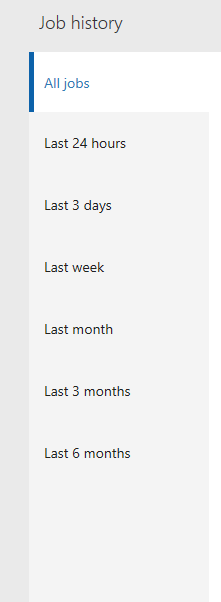
Kukin ajettu työ sisältää seuraavat tiedot:
- Suorituksen tiedot
- Suoritusloki
Suorituksen tiedoissa näkyy kunkin työn käsittelemän tietoyksikön tila. Näin löydät nopeasti seuraavat tiedot:
- Käsitellyt yksiköt.
- Yksikölle: käsitellyt tietueet ja epäonnistuneiden tietueiden määrä.
- Kunkin yksikön väliaikaiset tietueet.
Voit ladata vientitöiden väliaikaiset tiedot tiedostona, tai voit ladata ne pakettina tuonti- ja vientitöitä varten.
Voit avata suoritustiedoista suorituslokin.
Rinnakkaistuonnit
Voit nopeuttaa tietojen tuontia, jolloin tiedoston tuonnin rinnakkaiskäsittely voidaan ottaa käyttöön, jos yksikkö tukee rinnakkaistuontia. Jos haluat määrittää entiteetin rinnakkaistuonnin, seuraavia vaiheita on noudatettava.
Valitse Järjestelmänhallinta > Työtilat > Tietojen hallinta.
Avaa Tietojen tuonti- ja vientikehyksen parametrit -sivu valitsemalla Tuonti-/vienti-osasta Framework-parametri -ruutu.
Avaa Entiteetin tuonnin suoritus parametrit -sivu valitsemalla Entiteetin asetukset -välilehdestä Määritä yksikön suoritus parametrit.
Määritä kohteen rinnakkaistuonti määrittämällä seuraavat kentät:
- Valitse yksikkö Yksikkö-kentässä. Jos entiteettikenttä on tyhjä, tyhjää arvoa käytetään kaikkien myöhempien tuontien oletusasetuksena, jos entiteetti tukee rinnakkaista tuontia.
- Kirjoita Tuonnin kynnystietueiden määrä -kenttään tuonnin kynnystietueiden määrä. Tämä määrittää, mitä tietuemäärää säie käsittelee. Jos tiedostossa on 10 000 tietuetta, tietueiden määrä on 2 500 ja tehtävän määrä neljä, kukin säie käsittelee 2 500 tietuetta.
- Syötä Tuontitehtävien määrä -kenttään tuontitehtävien määrä. Määrä ei saa ylittää eräkäsittelyn kohdan Järjestelmänhallinta >Palvelinmääritykset enimmäiseräsäikeitä.
Työhistorian puhdistaminen
Työhistoriamerkinnät ja liittyvän valmistelutaulukon tiedot, jotka ovat 90 päivää vanhempia, poistetaan automaattisesti. Tiedonhallinnan työhistorian puhdistustoimintoa voidaan käyttää määritettäessä suoritushistorian kausittainen puhdistus oletusarvoa lyhyemmällä säilytysajalla. Tämä toiminto korvaa aiemman valmistelutaulukon puhdistustoiminnon, joka on nyt vanhentunut. Puhdistusprosessi puhdistaa alla mainitut taulukot.
Kaikki väliaikaiset taulukot
DMFSTAGINGVALIDATIONLOG
DMFSTAGINGEXECUTIONERRORS
DMFSTAGINGLOGDETAIL
DMFSTAGINGLOG
DMFDEFINITIONGROUPEXECUTIONHISTORY
DMFEXECUTION
DMFDEFINITIONGROUPEXECUTION
Suoritushistorian puhdistus -ominaisuutta voi käyttää siirtymällä kohtaan Tiedonhallinta > Työhistorian puhdistus.
Ajoitusparametrit
Kun ajoitat puhdistusprosessia, seuraavat parametrit on määritettävä, jotta puhdistusehdot voidaan määrittää.
Historian säilyttämisen päivien määrä – tätä asetusta käytetään ohjaamaan säilytettävän suoritushistorian määrää. Historia määritetään päivien määränä. Kun puhdistustyö on ajoitettu toistuvaksi erätyönä, tämä asetus toimii samalla tavalla kuin jatkuvasti liikkuva ikkuna, jolloin jäljelle jää aina määritetyn päivien määrä historiaa ja loput poistetaan. Oletusarvo on seitsemän päivää.
Työn suorittamisen tuntien määrä – puhdistettavaksi tarkoitetun historian määrästä riippuen puhdistustyön kokonaissuorituksen aika voi vaihdella muutamasta minuutista muutamiin tunteihin. Tämän parametrin arvoksi on määritettävä niiden tuntien määrä, jonka ajan työtä suoritetaan. Kun puhdistustyö on suoritettu tietylle tuntimäärälle, työ lopetetaan ja puhdistusta jatketaan, kun työ suoritetaan toistuvuusaikataulun mukaan seuraavan kerran.
Maksimisuoritusaika voidaan määrittää asettamalla enimmäisraja tuntien määrälle, jonka sisällä työ on suoritettava tämän asetuksen avulla. Puhdistuslogiikka käy läpi yhden työn suorittamisen tunnuksen kerrallaan aikajärjestyksessä, ja vanhin on ensin liittyvän suoritushistorian puhdistuksessa. Se lopettaa uusien suoritustunnuksien keräilyn tyhjennystä varten, kun jäljellä oleva suorituksen kesto on viimeisen 10 % sisällä määritetystä kestosta. Joissakin tapauksissa on odotettavissa, että puhdistustyö jatkuu määritetyn enimmäisajan jälkeen. Tämä riippuu pitkälti siitä, kuinka useita tietueita on poistettava nykyiselle suoritustunnukselle, joka käynnistettiin ennen 10 prosentin raja-arvon ylittymistä. Käynnistetty puhdistus on suoritettava tietojen eheyden varmistamiseksi, mikä tarkoittaa, että uudelleenjärjestäminen jatkuu määritetyn rajan ylittämisestä huolimatta. Kun tämä on suoritettu, uusia suoritustunnuksia ei kerätä ja puhdistustyö on valmis. Jäljellä oleva suoritushistoria, jota ei ole puhdistettu suoritusajan riittämättömyyden vuoksi, noudetaan seuraavan kerran, kun puhdistustyö ajoitetaan. Tämän asetuksen oletus- ja minimiarvoksi määritetään 2 tuntia.
Toistuva erä – puhdistustyö voidaan suorittaa kertaluontoisesti tai manuaalisena suorituksena. Vaihtoehtoisesti se voidaan myös ajoittaa toistuvaksi erätyöksi. Erä voidaan ajoittaa käyttämällä Suorita taustalla -asetuksia, joka on erätöiden vakiomääritys.
Huomautus
Jos työhistorian puhdistustoimintoa ei käytetä, yli 90 päivää vanha suoritushistoria poistetaan yhä automaattisesti. Työhistorian puhdistus voidaan suorittaa tämän automaattisen poiston lisäksi. Varmista, että puhdistustyö on ajoitettu toistuvasti suoritettavaksi. Kuten edellä on kerrottu, kunkin puhdistuksen suorituksen yhteydessä työ puhdistaa niin monta suorituksen tunnusta kuin mahdollista annetun ajan puitteissa.
Työhistorian puhdistus ja arkistointi
Työhistorian puhdistus- ja arkistointitoiminnot korvaavat aiemmat puhdistustoimintojen versiot. Tässä osassa kerrotaan näistä uusista ominaisuuksista.
Yksi puhdistustoiminnon tärkeimmistä muutoksista on järjestelmän erätyön käyttö historiatietojen poistamiseen. Järjestelmän erätyön käyttö sallii talous- ja toimintosovellusten ajoittaa puhdistuksen erätyön automaattisesti ja suorittaa sen, kun järjestelmä on valmis. Erätyötä ei enää tarvitse ajoittaa manuaalisesti. Tässä oletussuoritustilassa erätyö suoritetaan tunnin välein alkaen puolilta öin, ja se säilyttää seitsemän edellisen päivän suoritushistorian. Tyhjennetty historia arkistoidaan tulevaa noutamista varten. Alkaen versiosta 10.0.20 tämä ominaisuus on aina käytössä.
Toinen puhdistusprosessin muutos on tyhjennetyn suoritushistorian arkistointi. Puhdistustyö arkistoi poistetut tietueet blob-objektin tallennustilaan, jota DIXF käyttää säännöllisissä integroinneissa. Arkistoitu tiedosto on DIXF-pakettimuodossa, ja se on käytettävissä seitsemän päivän ajan blob-objektissa. Tänä aikana sen lataaminen on mahdollista. Oletusarvon mukainen arkistoidun tiedoston seitsemän päivän säilytysaika voidaan muuttaa enintään 90 päiväksi parametreissa.
Oletusasetusten muuttaminen
Tämä toiminto on tällä hetkellä esikatselussa, ja se on otettava eksplisiittisesti käyttöön ottamalla käyttöön DMFEnableExecutionHistoryCleanupSystemJob. Väliaikaisen puhdistusominaisuuden on oltava käytössä myös ominaisuuksien hallinnassa.
Jos haluat muuttaa arkistoidun tiedoston säilytyksen oletusasetusta, siirry tietojen hallinnan työtilaan ja valitse Työhistorian puhdistus. Määritä Paketin säilyttämispäivät blob-objektissa arvoksi 7-90 (mukaan lukien). Tämä tulee voimaan tämän muutoksen tekemisen jälkeen luoduissa arkistoissa.
Arkistoidun paketin lataaminen
Tämä toiminto on tällä hetkellä esikatselussa, ja se on otettava eksplisiittisesti käyttöön ottamalla käyttöön DMFEnableExecutionHistoryCleanupSystemJob. Väliaikaisen puhdistusominaisuuden on oltava käytössä myös ominaisuuksien hallinnassa.
Voit ladata arkistoidun suoritushistorian siirtymällä tietojen hallinnan työtilaan ja valitsemalla Työhistorian puhdistus. Valitse Paketin varmuuskopiohistoria avataksesi historialomakkeen. Tässä lomakkeessa näkyy luettelo kaikista arkistoiduista paketeista. Arkiston voi valita ja ladata valitsemalla Lataa paketti. Ladattu paketti on DIXF-pakettimuodossa ja sisältää seuraavat tiedostot:
- Entiteetin väliaikainen taulutiedosto
- DMFDEFINITIONGROUPEXECUTION
- DMFDEFINITIONGROUPEXECUTIONHISTORY
- DMFEXECUTION
- DMFSTAGINGEXECUTIONERRORS
- DMFSTAGINGLOG
- DMFSTAGINGLOGDETAILS
- DMFSTAGINGVALIDATIONLOG
Palaute
Tulossa pian: Vuoden 2024 aikana poistamme asteittain GitHub Issuesin käytöstä sisällön palautemekanismina ja korvaamme sen uudella palautejärjestelmällä. Lisätietoja on täällä: https://aka.ms/ContentUserFeedback.
Lähetä ja näytä palaute kohteelle